虚拟机和主机:如何执行VMware ESXi裸机备份任务?
裸机备份保护操作系统文件和数据(关键卷上的数据除外)。如果受保护的计算机无法启动,可使用裸机备份进行恢复。本文全面介绍了如何轻松地实现VMware ESXi裸机备份以及如何对主机配置进行有效备份。
Type 1 hypervisors也称为裸机hypervisors,因为它们直接在主机的物理硬件上运行, 而无需加载易受攻击的底层操作系统。裸机备份是备份整个系统数据的过程,包括驱动程序、程序、信息结构,甚至操作系统本身。
对于VMware ESXi裸机备份,优点是如果您计划将ESXi裸机备份或迁移到另一台主机,它允许快速和安全的恢复,这对企业很重要。备份过程比设置新计算机更容易、更快捷,而且删除受感染的文件也是安全的。

在VMware ESXi中有备份裸机虚拟机的便捷方法吗?对于VMware ESXi裸机备份,您可以使用内置工具或三方工具,具体取决于您要备份的设备数量。如果要实现大量设备的管理,建议选择专业的的工具更方便备份。
如果您只有1或2台设备,您可以克隆虚拟机、复制虚拟机磁盘文件并将虚拟机导出为OVF模板来完成ESXi备份。此外,要备份VMware ESXi主机配置,可以使用ESXi命令行、vSphere CLI或vSphere PowerCLI。
本页将介绍使用内置功能和专业软件实现VMware ESXi裸机备份的详细步骤。
说到备份,可能有人会问:裸机备份可以用快照吗?答案是不可以。快照不等于备份。虽然它可以在特定时间捕获虚拟机的状态,但使用VMware快照来恢复裸机虚拟机并不明智。 原因如下:
在以下部分中,您将逐步了解如何备份ESXi虚拟机和主机配置,以及虚拟裸机还原备份的过程。
为了简化备份过程,本部分将介绍如何免费的VMware备份工具—傲梅企业备份旗舰版更方便地备份ESXi虚拟机。此专业且免费的备份软件支持VMware ESXi的付费和免费版本,包括ESXi 6.0-7.0,并提供自动备份任务和快速灾难恢复功能。您可以使用其灵活的策略备份您的多个虚拟机,并在出现错误时通过电子邮件通知监控状态。
使用傲梅企业备份旗舰版,您可以轻松享受这些功能。
您可以选择在Windows或Linux系统上安装此虚拟机备份软件,转到下载中心即可下载傲梅企业备份旗舰版,将其安装到电脑中就可以使用。
如何集中备份多个VMware ESXi虚拟机:
1. 添加设备:登录到傲梅企业备份旗舰版Web客户端并点击“设备”>>“VMware” >>“+添加设备”添加 vCenter或独立ESXi 主机作为源设备。

2. 创建备份任务:点击“备份任务”>>“+新建任务”。
✅ 输入任务名并选择虚拟机和备份目的地。

✅ 备份计划:设置完整/增量/差异备份任务并指定运行备份的时间。

✅ 配置备份任务后,查看信息,点击“开始备份”。
3. 还原:点击备份任务右侧的的“... ”,然后在弹出的列表中点击“还原”选择恢复内容和目的地。
您可以选择恢复到源位置,它允许您轻松快速地恢复ESXi数据,它还可以节省重新创建或配置ESXi虚拟机的时间。
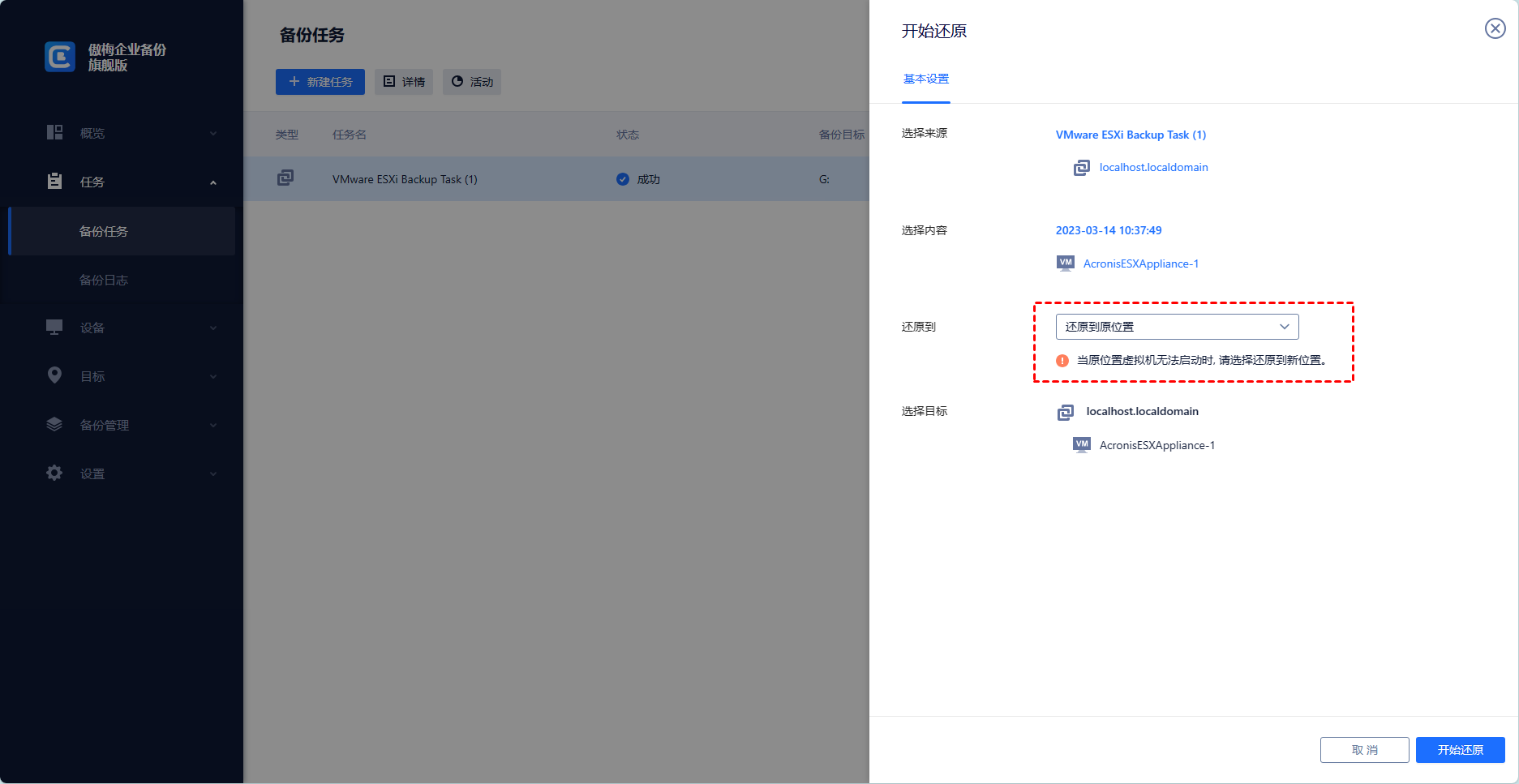
提示:虽然免费版涵盖了大部分虚拟机备份需求,但您也可以升级到高级版享受更多:
• 虚拟机批量备份:批量备份由vCenter
Server或独立ESXi主机管理的大量虚拟机。
• 备份清理:指定保留策略自动删除不需要的虚拟机备份,从而节省存储空间和成本。
• 还原到新位置:轻松地在同一个或另一个数据存储/主机中克隆虚拟机,而无需重新安装或配置新的虚拟机。
如果您可以使用vCenter,您可以简单地克隆虚拟机以从另一种角度实现VMware ESXi裸机备份。
1. 登录vSphere Client,访问vCenter。右键单击“虚拟机”并选择“克隆”>>“克隆到虚拟机”以打开向导,然后执行以下操作。
2. 选择名称和文件夹:输入名称并选择位置文件夹以部署新虚拟机。然后单击“NEXT”。
3. 选择计算资源:在框中选择目标计算资源,然后单击单击“NEXT”。
4. 选择存储:选择虚拟磁盘格式为“与源格式相同”,虚拟机存储策略为“保留现有虚拟机存储策略”。然后为新虚拟机选择一个具有足够存储空间的数据存储。单击“NEXT”。

5. 选择克隆选项:您可以选择自定义来宾操作系统,自定义虚拟机的硬件,并在完成创建过程后启动虚拟机。
6. 即将完成:查看您所做的所有设置,如果没有问题,请单击“完成”以完成该过程。
完成克隆过程后,您会注意到立即创建了一个新的虚拟机。但是,如果您正在准备备份以供进一步使用,它可能不适合您。
如果您无法访问vCenter,您可以备份数据存储中的原始虚拟机文件以创建新文件。请参考以下步骤在VMware ESXi中备份虚拟机。
1. 在开始创建副本之前,请先关闭您的虚拟机。
2. 在ESXi Web Client中导航到“存储”,然后单击“数据存储浏览器”打开一个新向导。
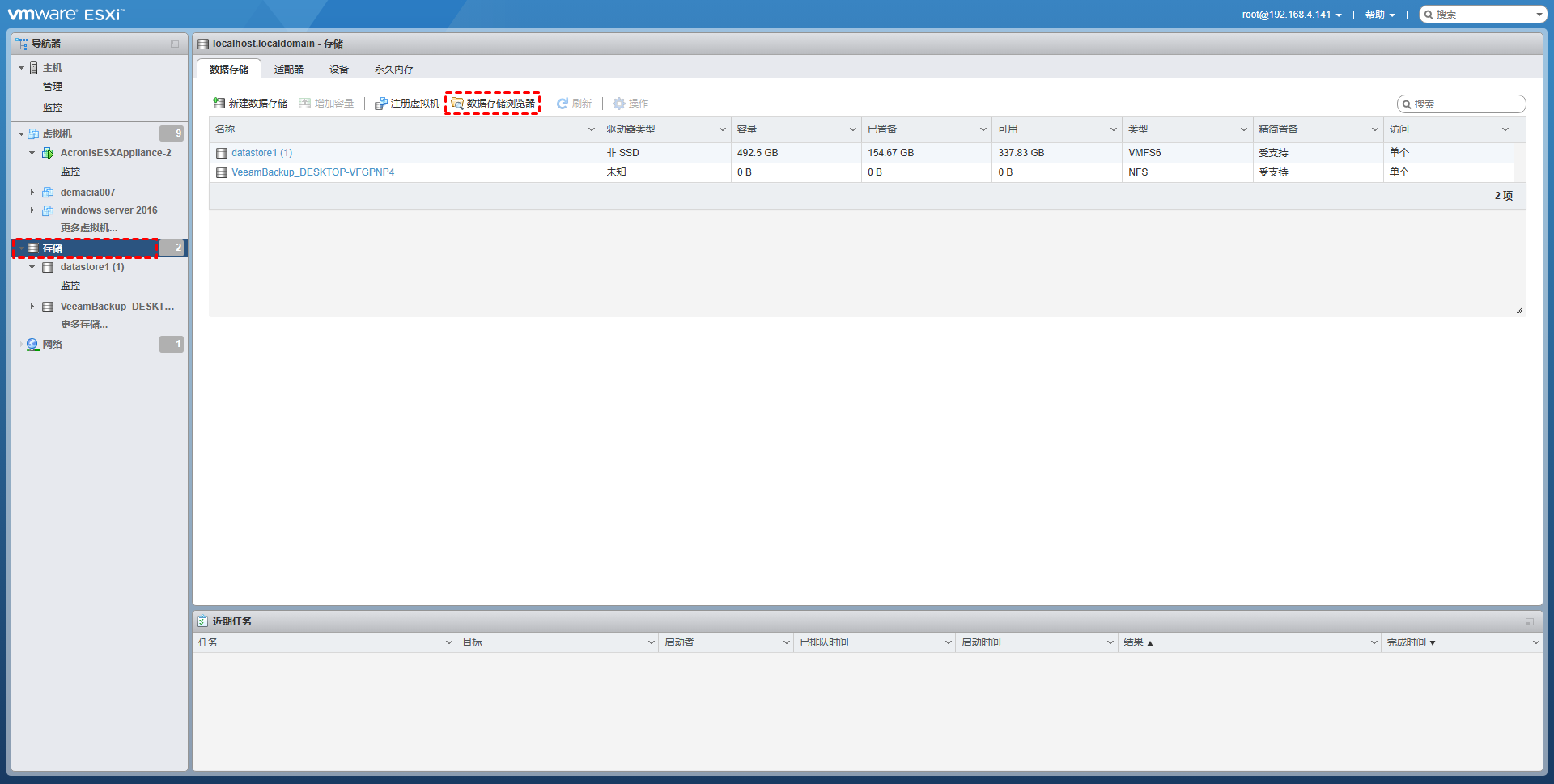
3. 单击“创建目录”用于存储虚拟机文件并键入名称。
4. 回到原来的虚拟机文件夹,选择.vmx文件和.vmdk文件创建新的虚拟机。然后单击“复制”将它们复制到您之前创建的新文件夹。
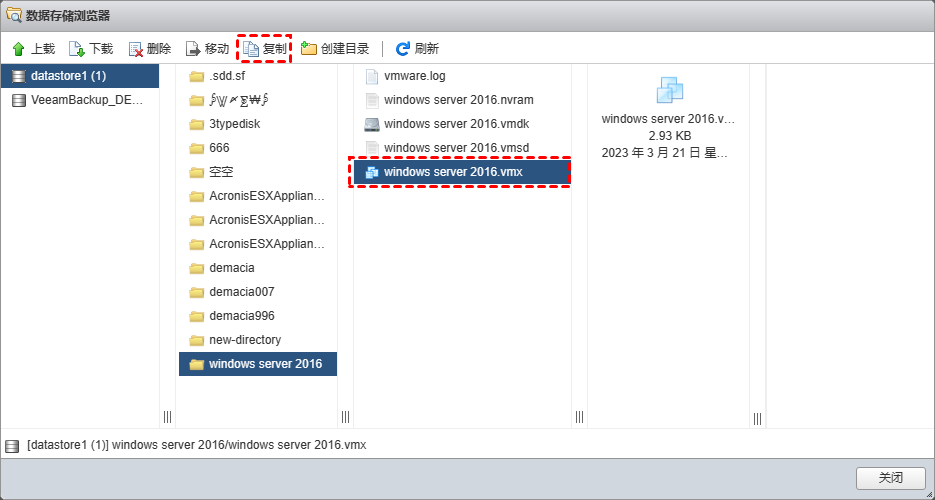
在数据存储中复制虚拟机文件后,您可以使用这个新的复制文件夹为VMware ESXi裸机还原 虚拟机。
1. 返回ESXi Web Client点击左侧的“虚拟机”,然后在右侧单击“创建/注册虚拟机”。
2. 在新建虚拟机页面中,选择“注册现有虚拟机”以打开新向导。
另一种VMware ESXi裸机备份是将虚拟机导出为OVF模板,然后在创建的时候从OVF文件导入。
1. 从ESXi导出虚拟机开始之前,请确保您已提交所有快照并关闭虚拟机以避免数据丢失。同时,验证虚拟机未加密。
2. 右击“虚拟机”>>“导出”保存选中文件到默认存储位置,然后在“近期任务”部分可以看到.vmdk文件和.ovf文件的下载过程。
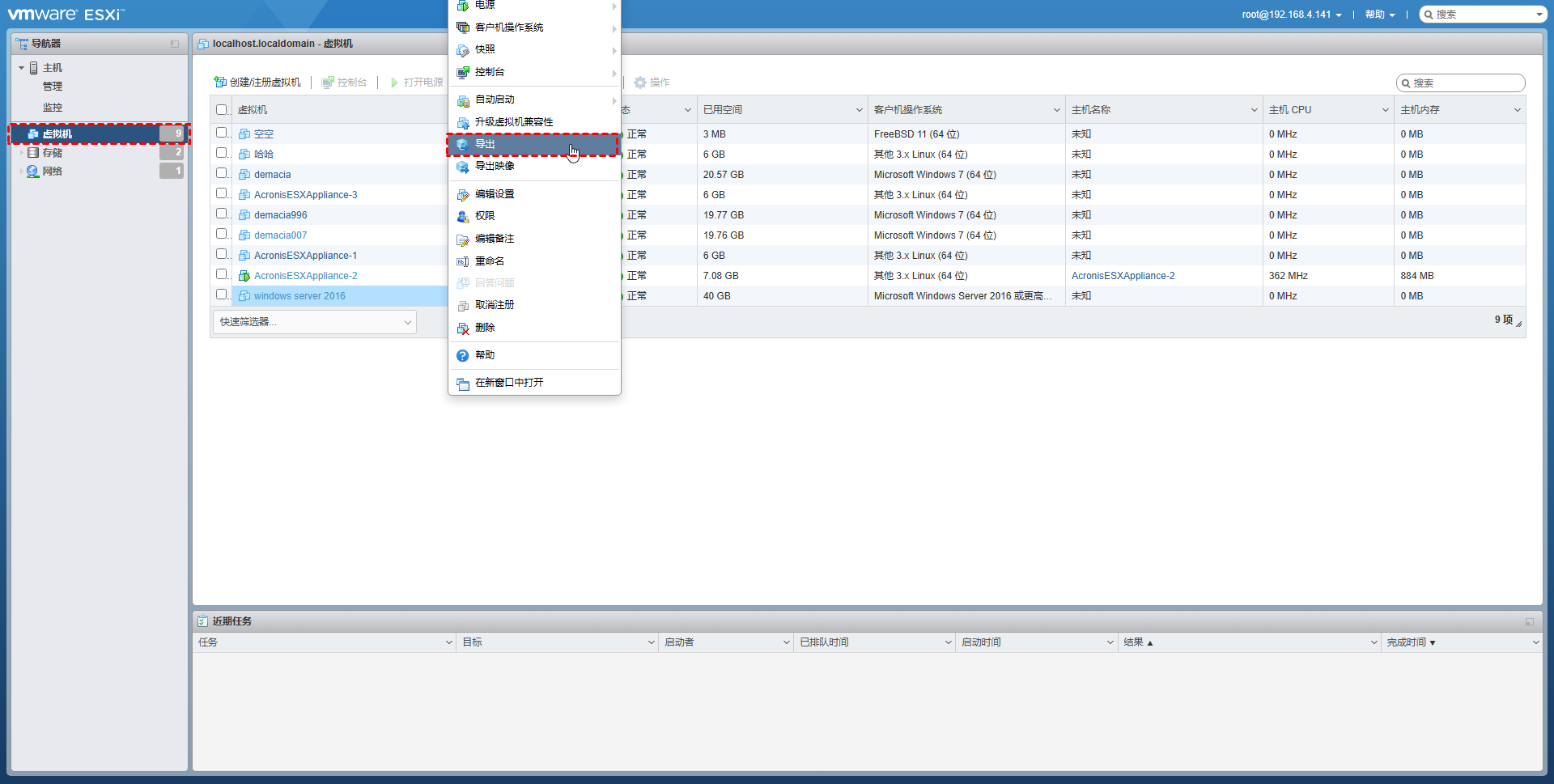
将虚拟机导出为OVF文件后,您只需导入该文件即可恢复虚拟机,如下所示。

备份VMware ESXi主机配置是指备份主机引导加载程序和引导库分区、主机状态、扩展和补丁以及日志文件。
通常建议在还原ESXi虚拟机后配置主机,因为设置新主机比备份容易。
但是,如果您确实要备份ESXi主机配置,您可以直接使用三方工具或官方工具,例如ESXi命令行、vSphere CLI、vSphere PowerCLI。
这里我就主机配置的备份方法做一个简单的介绍。

使用ESXi命令行备份VMware ESXi主机配置非常经济,因为您不必安装额外的软件。使用时,您应该启用ESXi shell和远程SSH。当您计划将ESXi主机配置还原到另一台主机时,请确保目标计算机已安装相同版本的ESXi。
vSphere CLI不同于vSphere PowerCLI。您可以在运行Linux或Windows的计算机上安装 vSphere CLI以远程管理ESXi主机。
如果您使用的是Windows,您可以先在您的计算机上安装PowerCLI,然后以管理员身份运行它并连接到您的ESXi服务器。
详细的备份过程可以在这个页面找到:VMware ESXi备份主机配置的3种快速方法。
在本文中,我详细介绍了VMware ESXi裸机备份的几种方法。上面提到的这些方法可以帮助您创建一个新的裸机,而无需重新安装系统和程序的复杂过程,并且还可以保护您的重要数据。
当原始VM损坏时,通过虚拟机备份,您可以安全地从备份还原VMware虚拟机。